图老师powerpoint知识栏目每天都会有更新哦!今天图老师小编又给大家分享一个powerpoint小教程,各种小技巧尽在图老师,每天都会及时更新各种小教程,没有做不到,只有你不知道!
【 tulaoshi.com - 软件教程 】
在PowerPoint中添加备注信息使用演示文档的作者或审阅者对演示文档中的内容有所把握,如图1所示。备注信息可以在幻灯片放映时显示在演示者视图中。也可以提示演讲者在每页幻灯片中要演讲的内容。如果将演示文档发给其他人,那么备注信息可能就不需要发布了。现在的问题是如何快速将演示文档中每页幻灯片的备注信息全部删除,下面有个简单的操作,在PowerPoint 2013中即可完成。大概步骤就是单击Office按钮,接着是准备,在列表中执行检查文档命令,在“文档检查器”对话框中选中“演示文档备注”选项,接着点击检查,单击右侧的全部删除按钮即可删除备注信息。
步骤
(1)单击PowerPoint应用程序中的Office按钮。
(本文来源于图老师网站,更多请访问http://www.tulaoshi.com/ruanjianjc/)(2)执行【准备】命令。
(本文来源于图老师网站,更多请访问http://www.tulaoshi.com/ruanjianjc/)(3)在“准备要分发的文档”命令列表中执行【检查文档】命令,如图1所示。
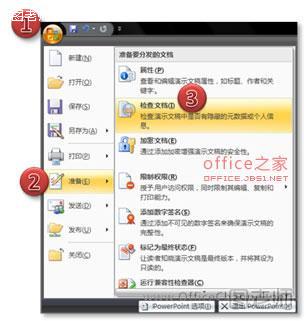
(4)此时打开如图2所示的“文档检查器”对话框,选中“演示文档备注”选项以检查演示文档中演示者备注的信息。然后单击【检查】按钮。
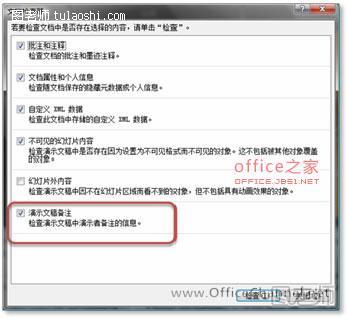
(5)在检查结果中,文档检查器检查到文档中有演示文稿的备注。单击右侧的【全部删除】按钮即可删除该演示文稿所有幻灯片的备注信息,如图3所示。

提示:文档检查器也可以在Microsoft Word 2007和Microsoft Excel 2007中运行,用来检查和删除文档中的隐私或个人信息。
来源:http://www.tulaoshi.com/n/20150427/170932.html
看过《PPT2025演示文档中如何快速将每页幻灯片的备注信息全部删除》的人还看了以下文章 更多>>